解决打印机脱机状态的方法(有效应对打印机脱机问题的关键措施)
- 生活妙招
- 2024-12-09
- 62
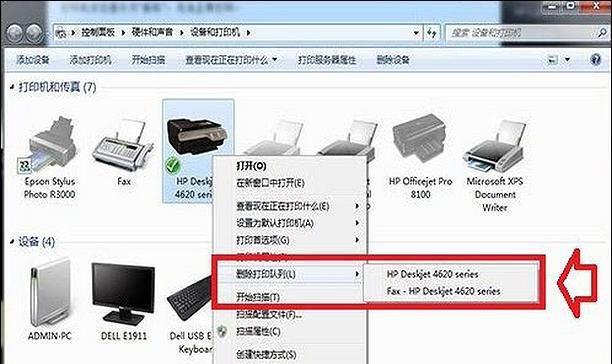
随着科技的不断进步,打印机已经成为我们工作和学习中必不可少的设备之一。然而,有时我们会遇到打印机脱机的问题,这不仅会耽误我们的工作进度,还会给我们带来许多麻烦。本文将详...
随着科技的不断进步,打印机已经成为我们工作和学习中必不可少的设备之一。然而,有时我们会遇到打印机脱机的问题,这不仅会耽误我们的工作进度,还会给我们带来许多麻烦。本文将详细介绍如何有效应对打印机脱机状态,并提供一些解决方法和技巧。
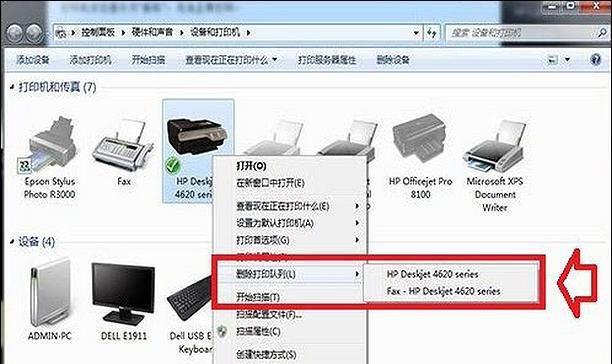
一、检查连接状态
1.检查打印机是否连接电源并开启。
2.检查打印机与电脑之间的连接线是否插紧。

二、检查打印机设置
1.进入电脑的控制面板,点击“设备和打印机”。
2.右键点击打印机图标,选择“查看打印队列”。
3.检查是否有任何错误消息或待打印的文件。
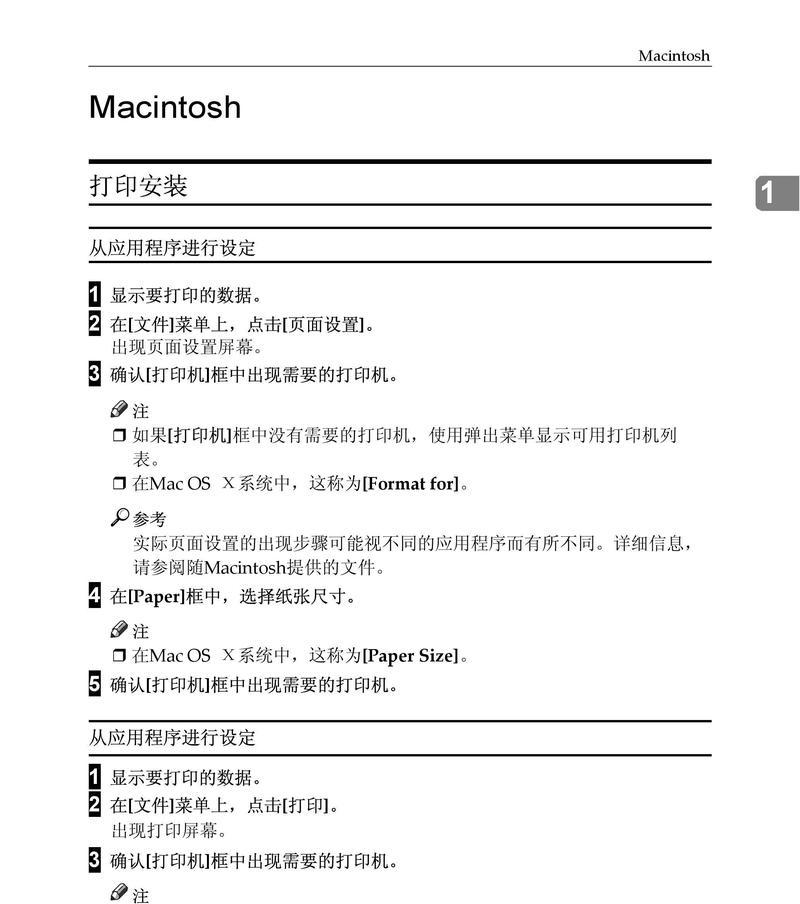
三、重启打印机和电脑
1.关闭打印机和电脑,并断开它们之间的连接线。
2.等待一段时间后,重新启动打印机和电脑。
3.重新连接打印机和电脑,并检查是否解决了脱机问题。
四、更新或重新安装驱动程序
1.进入电脑的控制面板,点击“设备和打印机”。
2.右键点击打印机图标,选择“属性”。
3.点击“高级”选项卡,选择“新建驱动程序”。
4.按照提示操作,更新或重新安装驱动程序。
五、清除打印队列
1.进入电脑的控制面板,点击“设备和打印机”。
2.右键点击打印机图标,选择“查看打印队列”。
3.点击“打印机”菜单,选择“取消所有文档”。
六、检查网络连接
1.检查打印机是否连接到正确的网络。
2.检查网络连接是否正常,确保网络信号强度稳定。
七、更换打印机墨盒或墨粉
1.打印机墨盒或墨粉可能已经用尽,需要更换。
2.根据打印机型号和墨盒类型进行相应更换操作。
八、清理打印机内部
1.打印机可能有灰尘或纸屑等杂物堆积导致脱机。
2.使用压缩气罐或软刷轻轻清理打印机内部。
九、修复打印机错误
1.进入电脑的控制面板,点击“设备和打印机”。
2.右键点击打印机图标,选择“属性”。
3.点击“工具”选项卡,选择“故障排除”。
十、联系技术支持
1.如果以上方法无法解决问题,建议联系打印机制造商的技术支持。
2.提供详细的问题描述和相关信息,寻求专业的帮助。
十一、定期维护保养打印机
1.遵循打印机制造商的使用和维护手册,定期对打印机进行清洁和保养。
2.这有助于减少打印机脱机的可能性。
十二、避免使用低质量的耗材
1.使用优质的墨盒或墨粉可以降低打印机故障率。
2.避免使用低质量或不兼容的耗材。
十三、及时更新打印机固件
1.检查打印机制造商的官方网站,了解是否有新的固件更新。
2.定期更新打印机固件可以修复一些已知的问题。
十四、保持打印机周围环境良好
1.避免将打印机放置在灰尘多或湿度较高的环境。
2.这有助于保持打印机的正常工作状态。
十五、合理使用打印机
1.避免频繁开关打印机,以减少机械部件的磨损。
2.合理设置打印机的默认打印模式,降低耗材和能源的浪费。
打印机脱机状态是我们工作中常见的问题之一,但通过检查连接状态、打印机设置、重启设备、更新驱动程序等方法,我们可以快速解决这个问题。定期维护保养打印机、避免使用低质量耗材、保持良好的工作环境也是预防脱机问题的重要措施。通过这些方法和技巧,我们可以更好地应对打印机脱机状态,提高工作效率。
本文链接:https://www.zuowen100.com/article-7282-1.html

